Existuje způsob, jak převrátit video na iPhone?
Hledáte nástroj na jak převrátit video na váš iPhone? Není nutné, abyste měli čas na procházení internetu, protože jsme vyzkoušeli nejpohodlnější nástroje, které můžete použít k rychlému převrácení vašich videí. A rádi se o ně s vámi podělíme.
Všechny metody a nástroje uvedené v tomto příspěvku je proto snadné sledovat, ať už používáte špičkové mobilní zařízení, Mac nebo dokonce Windows.
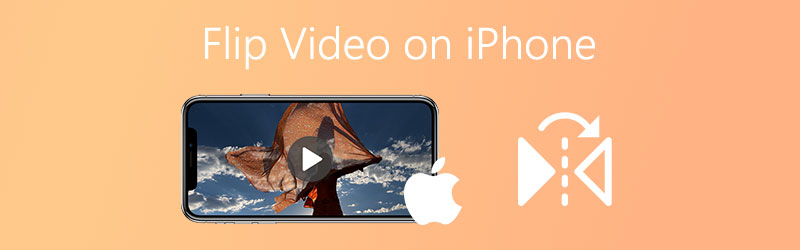
- Část 1. Jak převrátit nebo zrcadlit video na iPhone
- Část 2. Nejlepší způsob převrácení/zrcadlení videí na Windows/Mac
- Část 3. 3 Oblíbené online nástroje pro převrácení videí online
- Část 4. Další tipy, jak převracet videa
- Část 5. Časté dotazy k převrácení nebo zrcadlení videa na iPhone
Část 1. Jak převrátit nebo zrcadlit video na iPhone
1. Používání iOS fotografií
Krok 1: Klikněte na ikonu Fotky aplikaci na vašem zařízení. Vyberte video, které chcete zrcadlit nebo převrátit, a klepněte na Upravit.
Krok 2: Jakmile budete vedeni k funkcím úprav, stiskněte Oříznutí ikona umístěná v pravé dolní části obrazovky.
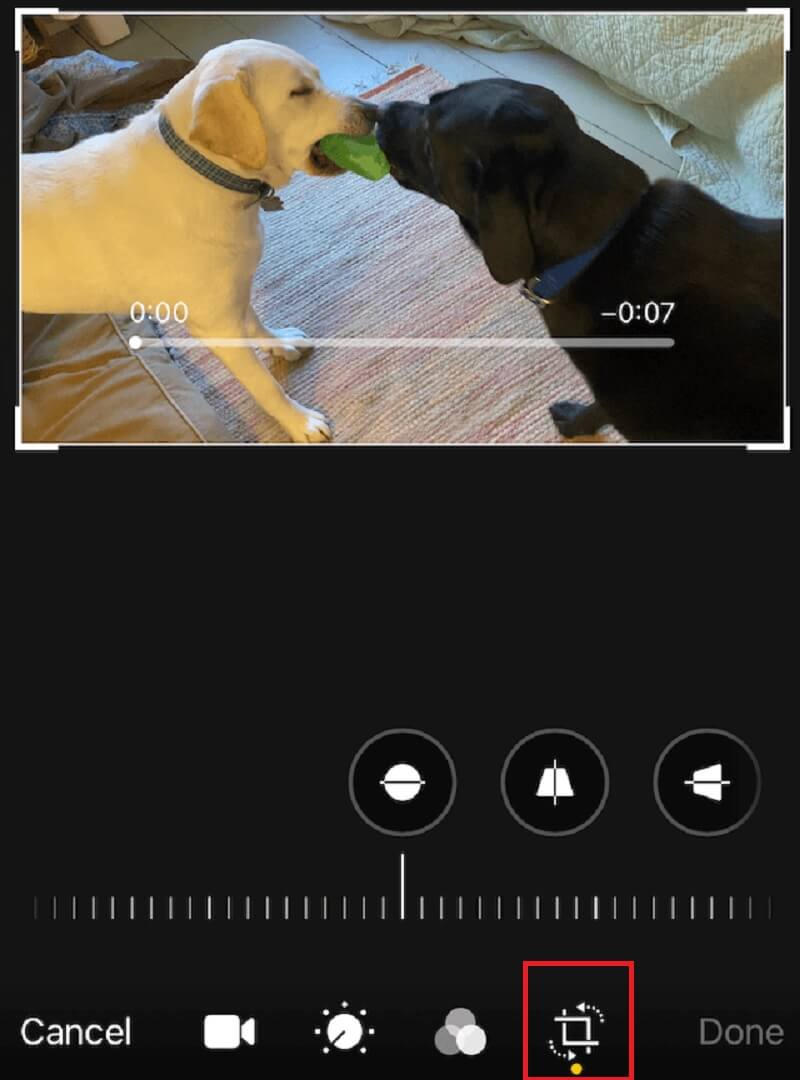
Krok 3: Klepněte na ikonu Flip ikona symbolizující trojúhelník se šipkou nahoře. Jakmile je video převráceno, klikněte na Hotovo.
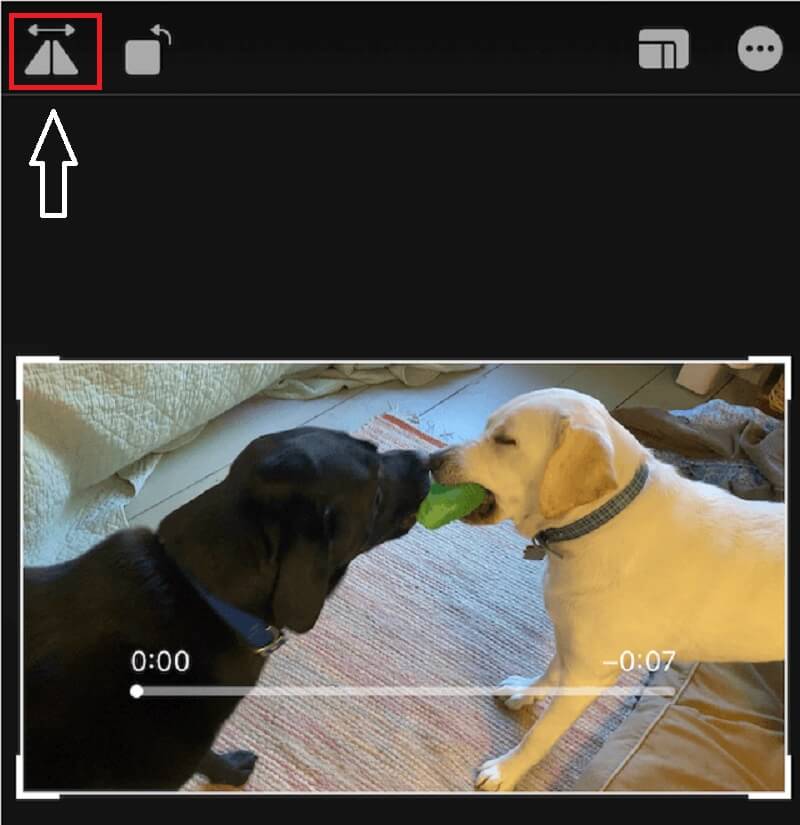
2. Pomocí funkce Video Rotate + Flip
Video Rotate + Flip je bezplatná aplikace pro úpravy, která je vytvořena pro zařízení iPhone. Pokud jste omylem zachytili video v poměru, který se vám nelíbí, a chcete svůj klip převrátit vzhůru nohama nebo zprava doleva, můžete tuto aplikaci použít k převrácení vašich videí. Abychom vás lépe vedli o tom, jak tento nástroj používat, zde je rychlý návod níže.
Krok 1: Stáhněte si Video Rotate + Flip a nainstalujte jej do svého iPhone.
Krok 2: Jakmile je aplikace nainstalována, otevřete ji a klepněte na Šipka importovat cílové video.
Krok 3: Poté si můžete vybrat z Převrácení ikony nad videem, které představuje trojúhelníky.

Krok 4: Až budete s výsledkem spokojeni, kliknutím na tlačítko Uložit video do knihovny video úspěšně exportujte.
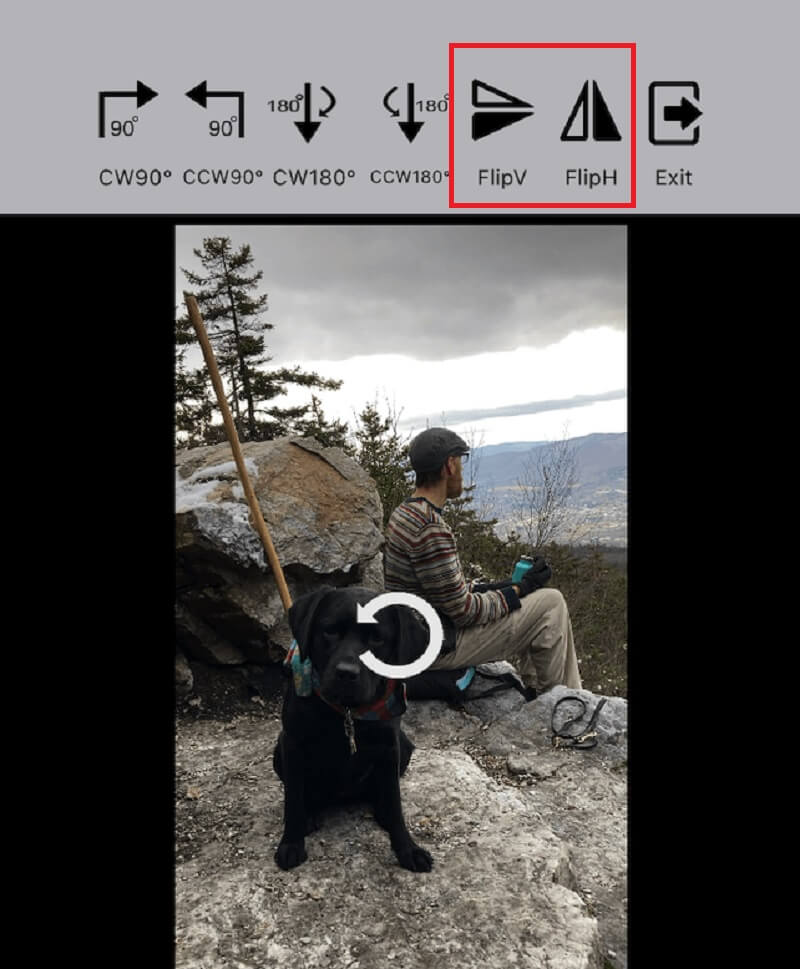
Toto jsou dva nejjednodušší způsoby převrácení nebo zrcadlení vašich videí na iPhone. Pokud si však chcete stáhnout aplikaci pro převrácení nebo zrcadlení vašich klipů, podívejte se na alternativní nástroj zde.
Část 2. Nejlepší způsob převrácení/zrcadlení videí na Windows/Mac
Hledáte nejlepší způsob, jak převrátit videa ve Windows nebo Mac? Nemusíte ztrácet čas procházením, protože Video Converter Vidmore je ten, který hledáte. Je to bezplatný nástroj ke stažení, který vám umožní snadno převrátit vaše videa bez jakýchkoli potíží. Pomocí nástrojů pro převrácení můžete převrátit a upravit velikost videa pouhým okem! Kromě toho můžete vidět skutečný výsledek změn, které byly ve vašem videu provedeny, protože Vidmore má výkonnou funkci, kde můžete vidět klipy před a po.
Před úspěšným převrácením videa nemusíte sledovat spoustu návodů, protože bylo vytvořeno i pro začátečníky. Abychom vás mohli lépe vést, uvádíme jednoduché kroky, kterými se můžete řídit.
Krok 1: Stáhněte a nainstalujte aplikaci
Získejte software stažením níže uvedených odkazů. Vyberte odkaz, který je kompatibilní s vaším zařízením. Jakmile si stáhnete aplikaci, nainstalujte ji a spusťte na počítači.
Krok 2: Přidejte soubor videa
Po spuštění aplikace přidejte své cílové video kliknutím na Přidat soubory nebo také můžete zaškrtnout Plus podepsat na hlavním rozhraní nástroje.
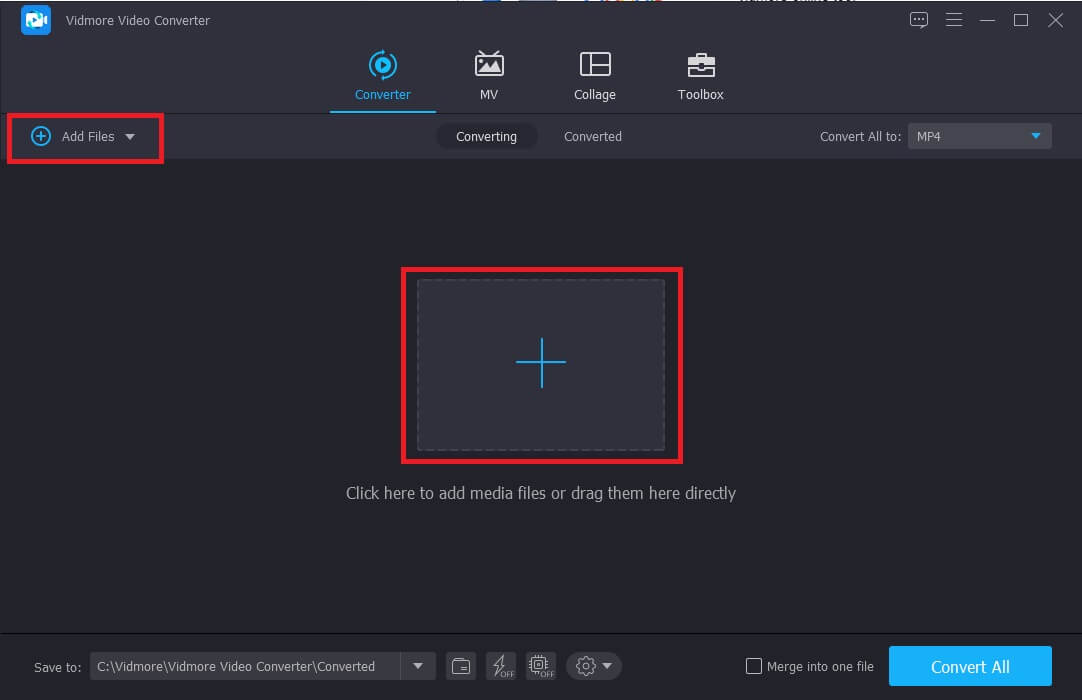
Krok 3: Otočte soubor videa
Jakmile importujete video do aplikace, začněte jej převracet kliknutím na Upravit ikona umístěná na levé straně miniatury videa. Poté vyberte z Převrácení možnosti v dolní části videa a klikněte na požadovanou akci. A pak klikněte OK aplikovat změny.
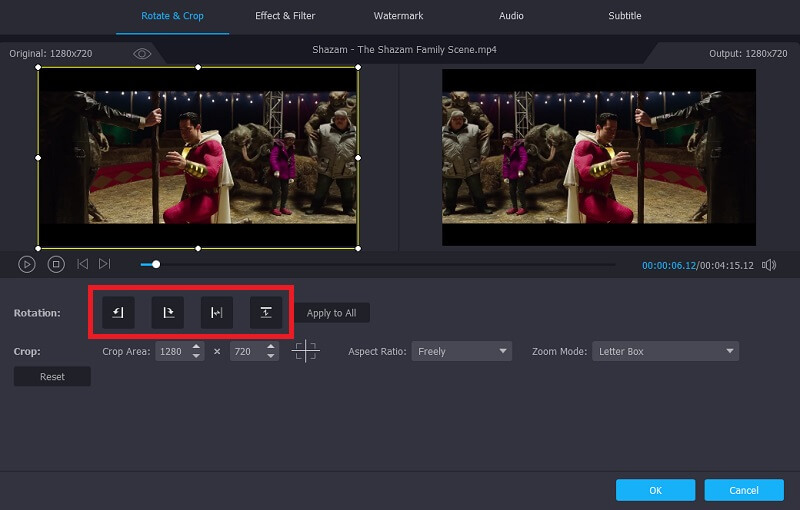
Krok 4: Uložte převrácený video výstup
Jakmile zvolíte požadovaný formát, pokračujte do souboru Konvertor kartu a klepněte na Převést vše tlačítko pro úspěšné převedení videoklipu.
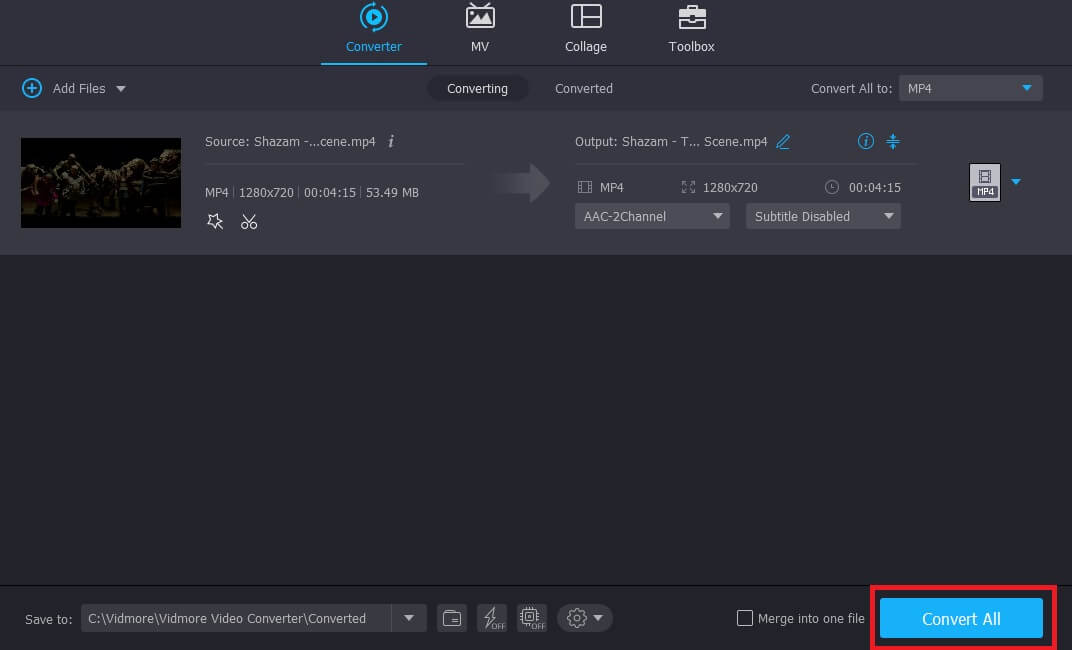
Část 3. 3 Oblíbené online nástroje pro převrácení videí online
Chcete převrátit svá videa, ale v zařízení nemáte dostatek úložiště? Shromáždili jsme tyto online nástroje, které vám pomohou převrátit vaše videa, aniž byste museli stahovat aplikaci. Podívejte se na níže uvedené nástroje.
1. Kapwing
První na seznamu online nástrojů je Kapwing, což je snadno použitelná aplikace, která vám pomůže převrátit nebo otočit videa i bez stahování softwaru. Má také bohaté funkce pro úpravy, ve kterých můžete do svého klipu vložit efekty a další funkce pro úpravy. Abychom vám tedy poskytli přehled o tom, jak převrátit video pomocí tohoto online nástroje, zde jsou jednoduché kroky níže.
Krok 1: Přejděte do prohlížeče a vyhledejte Kapwing. Na hlavní stránce klikněte Nahrát soubor.
Krok 2: Až nahrávání videa dokončíte, vyberte možnost Zrcadlo ikonu pro převrácení videa.
Krok 3: Po použití změn klikněte na Vytvořit pro úspěšné exportování převráceného videa.
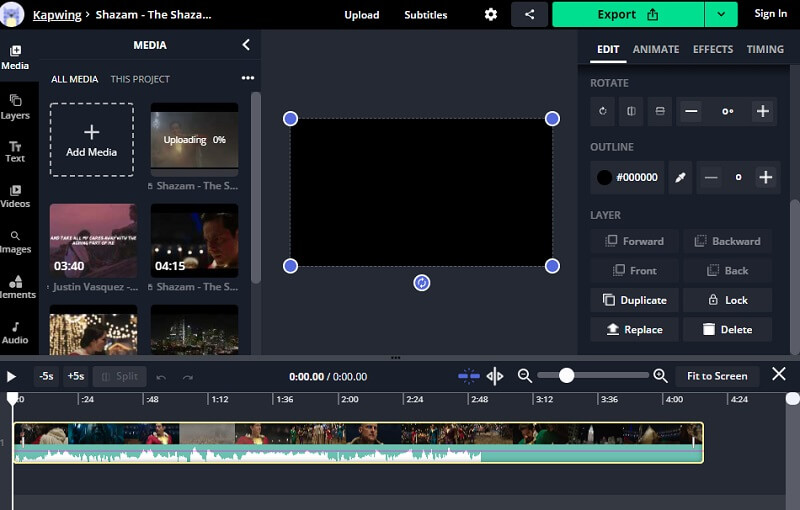
2. Clideo
Dalším online nástrojem, o který se můžete opřít, je tato aplikace Clideo. Je to také užitečný nástroj, který můžete použít k převrácení videa, protože kvůli jednoduchosti jeho funkce nemusíte mít zkušenosti s jeho úpravou. Do tohoto online nástroje můžete nahrávat soubory až 500 MB zdarma. Má také bohaté funkce pro úpravy, do kterých můžete do klipu vkládat efekty a další funkce pro úpravy. Jak tedy převrátit video vzhůru nohama? Zde je jednoduchý průvodce níže.
Krok 1: Vyberte cílové video, které chcete převrátit, a počkejte, až bude nahráno.
Krok 2: Jakmile bylo video nahráno, můžete jej nyní převrátit vodorovně nebo svisle kliknutím na tlačítko pod videem.
Krok 3: Po převrácení a převodu videa klikněte na Stažení knoflík.
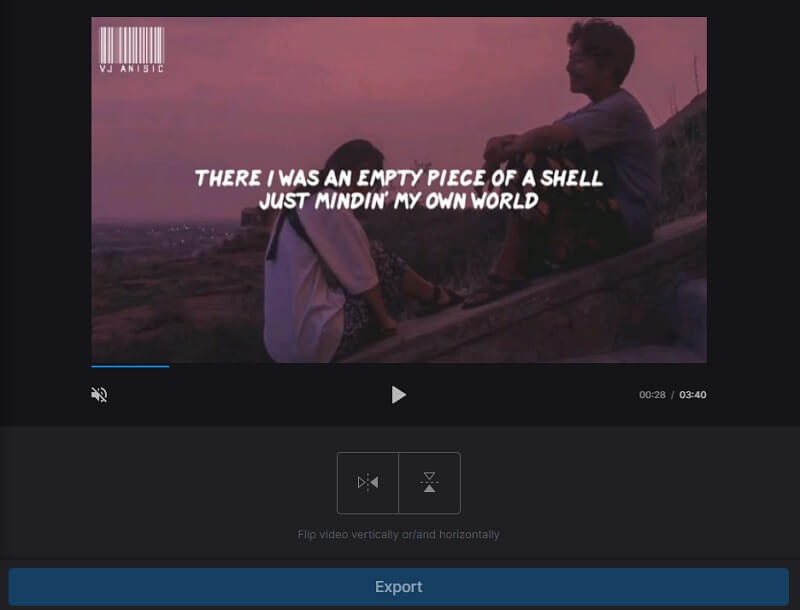
3. Ezgif
S pomocí tohoto online nástroje můžete své video úspěšně převrátit vodorovně, svisle nebo dokonce otočit až o 270 stupňů. Podporuje několik video formátů, aby vaše videoklipy byly ještě úžasnější. Má také bohaté funkce pro úpravy, ve kterých můžete do svého klipu vložit efekty a další funkce pro úpravy. Tento šikovný nástroj můžete použít k tomu, aby vaše video bylo ve správném poměru, a umožňuje vám nahrávat soubory až do velikosti 100 MB. Podívejte se proto na níže uvedené kroky.
Krok 1: Nahrajte video soubor z vašeho počítačového zařízení nebo můžete také vložit URL.
Krok 2: Vyberte si z níže uvedené možnosti otáčení a poté klikněte na Otočit video knoflík.
Krok 3: Jakmile jsou změny použity, klikněte na Uložit tlačítko pod výstupem videa.

Část 4. Další tipy, jak převracet videa
Existuje také nástroj, který můžete použít k převrácení videa na vašem iPhone, a je to RFV. Byla to aplikace postavená jen tak, aby se převrátila vodorovně nebo svisle. Chcete -li jej tedy použít, otevřete nástroj a klepnutím na Fotoaparát otevřete videoklip. Poté začněte převracet video zaškrtnutím tlačítek Horizontální nebo Vertikální překlopení. A potom klikněte na Uložit.
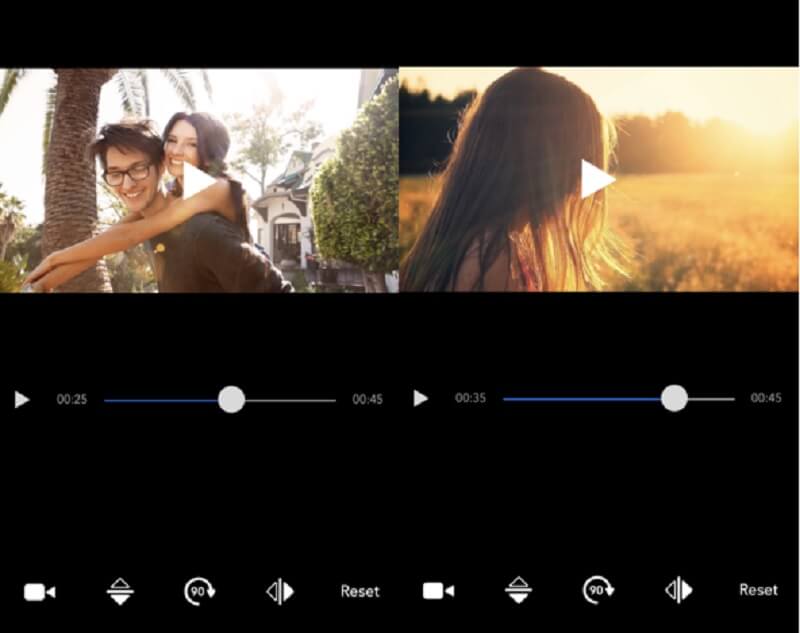
Část 5. Časté dotazy k převrácení nebo zrcadlení videa na iPhone
Existuje vodoznak, pokud jsem převrátil video na Ezgif?
Ezgif nepřidává k videu po exportu žádné vodoznaky. Stále to bude vypadat, jako by nebyly provedeny žádné změny.
Jaký je rozdíl mezi otočením a otočením tlačítek?
Tlačítka Otočit byla určena k otáčení videa ve směru hodinových ručiček nebo naopak, zatímco tlačítka Otočit byla vytvořena pro zrcadlení videa horizontálně nebo vertikálně.
Mohu převrátit video na Clideo, i když má velkou velikost?
S Clideo můžete jednoduše převrátit video a převést jej, ale na omezeném MB, což je 500. Můžete použít Vidmore Video Converter, protože v této aplikaci můžete snadno převrátit video a nemá žádné omezení, pokud jde o nahrávání .
Závěr
Nyní si nemusíte dělat starosti jak převrátit videa na vašem iPhone nebo dokonce hledat nejlepší nástroje k použití, protože jsme ve výše uvedeném příspěvku shromáždili nejpohodlnější metody a aplikace. Nyní je můžete zkontrolovat.
Video tipy pro iPhone
-
Překlopit video
-
Upravit video pro iPhone
-
Převést iPhone Video


